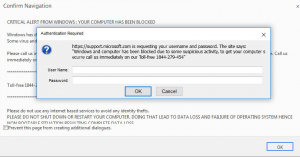 この記事は、正規のMicrosoft Webサイトを使用した偽のSupport.microsoft.comテクニカルサポート詐欺とは何かを説明し、この詐欺をPCから完全に削除する方法を示すために作成されました。.
この記事は、正規のMicrosoft Webサイトを使用した偽のSupport.microsoft.comテクニカルサポート詐欺とは何かを説明し、この詐欺をPCから完全に削除する方法を示すために作成されました。.
新しい詐欺, から 「コンピュータがブロックされました」 テクニカルサポート詐欺がセキュリティ研究者によって検出されました. 詐欺はWebサイトにリダイレクトします, 吹き替え ***注意が必要です*** そのタブとページには、被害者にユーザー名とパスワードを入力するか、テクニカルサポート番号の1つに電話するように求めるポップアップが表示されます。, 研究者が検出した 1844-279-4543. この詐欺は、Microsoftサポートの公式Webサイトを模倣することも目的としており、被害者のコンピューターがマルウェアに攻撃されたという偽の通知も表示します。, それに加えて、テクニカルサポートの詐欺通知があります.

脅威の概要
| 名前 | Support.microsoft.com詐欺 |
| タイプ | テクニカルサポート詐欺/PUP |
| 簡単な説明 | Webページにリダイレクトされる場合があります, 正当なMicrosoftページのふりをする. 最終目標は、データやお金からあなたを騙すことです. |
| 症状 | Webブラウザで、Webページへのリダイレクトが発生してブロックされる可能性があります. |
| 配布方法 | バンドルされたダウンロード. それを宣伝する可能性のあるWebページ. |
| 検出ツール |
システムがマルウェアの影響を受けているかどうかを確認する
ダウンロード
マルウェア除去ツール
|
ユーザー体験 | フォーラムに参加する Support.microsoft.com詐欺について話し合う. |

Support.microsoft.com詐欺–どうやって手に入れたのか
このテクニカルサポート詐欺ソフトウェアで使用される可能性のある主な伝播方法は、望ましくない可能性のあるプログラムまたはJavaScriptタイプのコードである可能性があり、どちらもコンピュータ上で直接Webブラウザをリダイレクトする機能があります。. これらのプログラムは、安全で評判の低いWebサイトにアクセスするか、バンドルされたプログラムをダウンロードする必要があるために拡散することがよくあります。. ソフトウェアのバンドルは、PUPに関しては非常に一般的です。 (望ましくない可能性のあるプログラム) そしてそれの主な目的は、オンラインでアップロードされた無料のプログラムのセットアップの変更されたインストーラーを使用してスリッターすることです. そのようなプログラムはしばしば無料のメディアプレーヤーであると信じられています, トレントダウンローダーと他の自由ソフトウェア. インストーラーをダウンロードすると簡単に見つけられないので, セキュリティの専門家は、プログラムをインストールするときに、常に「カスタム」または「詳細」インストールモードを確認することを強くお勧めします. これらの不要なプログラムは通常、日常のソフトウェアアクティビティを支援するふりをしますが、実際には、ブラウザのリダイレクトと通知がコンピュータに表示されます。, Support.microsoft.comの詐欺メッセージのように.

Support.microsoft.com詐欺–詳細
それがあなたのコンピュータで引き起こされたらすぐに, Support.microsoft.comの詐欺メッセージは、基本的に偽のMicrosoft Support Webページであり、次のように見えるメイン画面を表示する場合があります。:
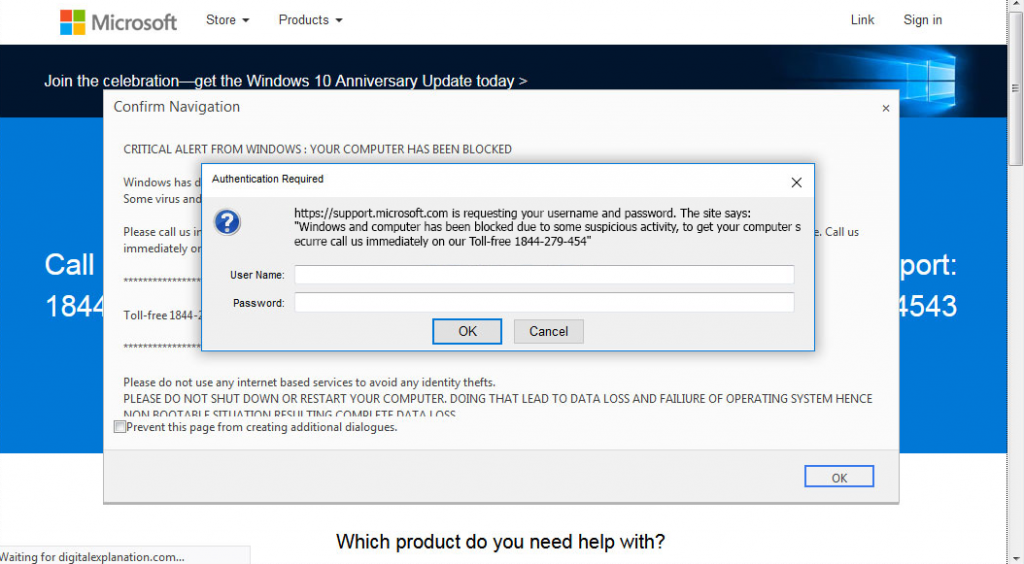
画面が吹き替え ***注意が必要です*** 音声メッセージが表示される場合があります, ポップアップに書かれていることを読むことができます, と呼ばれる 「Windowsからの重大な警告: あなたのコンピュータはブロックされました」 これは、リダイレクトがPCに導入された後に表示されます. ポップアップは被害者にインターネットサービスの使用を控えるように求め、コンピュータがシャットダウンまたは閉じられた場合に被害者を怖がらせます, 被害者はデータを失うリスクがあります:
「個人情報の盗難を防ぐために、インターネットベースのサービスを使用しないでください。.
データの損失やオペレーティングシステムの障害につながるコンピュータをシャットダウンまたは再起動しないでください。そのため、完全なデータの損失が発生する起動不能な状況になります。」
これが起こるとすぐに, 別のポップアップがブラウザに表示され、次の通知と、ユーザー名とパスワードを入力するための余地のある空白のフィールドが表示されます:
https://support.microsoft.comがユーザー名とパスワードを要求しています. サイトは言う:
“不審なアクティビティが原因で、ウィンドウとコンピューターがブロックされました, コンピュータを安全にするには、フリーダイヤル1844-279-454にすぐに電話してください。”
ウェブサイトでこの番号を確認したとき, 私たちはそれが詐欺に関連していて、詐欺師に電話した後、いくつかの報告を見てきました, 彼らはマイクロソフトから来たふりをして、存在しない問題を解決するために非常識な金額を要求しました、そして面白いことは彼らが価格を再交渉することをいとわなかったということです. これが被害者が彼の報告で説明したことです:
「この番号は詐欺です。. 彼らはマイクロソフトのサポートチームのふりをして、支払いを求めました 800 私が支払うことができないと言った後、私の問題を解決するためのドル 800 彼らはそれを約150ドルに絞り込んだ… それから私は電話を切りました」
このタイプの詐欺を見つけた場合, 研究者は、言及された番号に電話をかけたり、PCが故障し、ブラウザを閉じるとデータが失われると主張するスケアウェアメッセージを信用しないことを強くお勧めします。. その代わり, コンピュータに存在し、ポップアップを引き起こす可能性のある不要なソフトウェアを削除することを強くお勧めします, 以下のような support.microsoft.comの詐欺メッセージを装う.

偽のSupport.Microsoft.com詐欺を完全に削除します
今後この種の問題が発生しないようにするため, コンピュータだけでなくWebブラウザもクリーンアップすることをお勧めします. 以下の手順に従って、手動または自動でこれを行うことができます. 将来的にコンピュータが侵入的なプログラムやマルウェアから保護されていることを確認するために, また、このようなリダイレクトを引き起こしている可能性のある不要なソフトウェアを検出する高度なマルウェア対策プログラムでPCをスキャンして、Support.microsoft.com詐欺を自動的に削除することを強くお勧めします。.
- ウィンドウズ
- Mac OS X
- グーグルクローム
- Mozilla Firefox
- マイクロソフトエッジ
- サファリ
- インターネットエクスプローラ
- プッシュポップアップを停止します
How to Remove Support.microsoft.com Scam from Windows.
ステップ 1: Scan for Support.microsoft.com Scam with SpyHunter Anti-Malware Tool



ステップ 2: PC をセーフ モードで起動する





ステップ 3: Uninstall Support.microsoft.com Scam and related software from Windows
Windows のアンインストール手順 11



Windows のアンインストール手順 10 および旧バージョン
これは、ほとんどのプログラムをアンインストールできるはずのいくつかの簡単な手順の方法です。. Windowsを使用しているかどうかに関係なく 10, 8, 7, VistaまたはXP, それらのステップは仕事を成し遂げます. プログラムまたはそのフォルダをごみ箱にドラッグすると、 非常に悪い決断. あなたがそれをするなら, プログラムの断片が残されています, そしてそれはあなたのPCの不安定な仕事につながる可能性があります, ファイルタイプの関連付けやその他の不快なアクティビティに関するエラー. コンピュータからプログラムを削除する適切な方法は、それをアンインストールすることです. それをするために:


 上記の手順に従うと、ほとんどのプログラムが正常にアンインストールされます.
上記の手順に従うと、ほとんどのプログラムが正常にアンインストールされます.
ステップ 4: すべてのレジストリをクリーンアップ, Created by Support.microsoft.com Scam on Your PC.
通常対象となるWindowsマシンのレジストリは次のとおりです。:
- HKEY_LOCAL_MACHINE Software Microsoft Windows CurrentVersion Run
- HKEY_CURRENT_USER Software Microsoft Windows CurrentVersion Run
- HKEY_LOCAL_MACHINE Software Microsoft Windows CurrentVersion RunOnce
- HKEY_CURRENT_USER Software Microsoft Windows CurrentVersion RunOnce
これらにアクセスするには、Windowsレジストリエディタを開き、値を削除します。, created by Support.microsoft.com Scam there. これは、以下の手順に従うことで発生する可能性があります:


 ヒント: ウイルスによって作成された値を見つけるには, あなたはそれを右クリックしてクリックすることができます "変更" 実行するように設定されているファイルを確認する. これがウイルスファイルの場所である場合, 値を削除します.
ヒント: ウイルスによって作成された値を見つけるには, あなたはそれを右クリックしてクリックすることができます "変更" 実行するように設定されているファイルを確認する. これがウイルスファイルの場所である場合, 値を削除します.
Video Removal Guide for Support.microsoft.com Scam (ウィンドウズ).
Get rid of Support.microsoft.com Scam from Mac OS X.
ステップ 1: Uninstall Support.microsoft.com Scam and remove related files and objects





Macには、ログイン時に自動的に起動するアイテムのリストが表示されます. Look for any suspicious apps identical or similar to Support.microsoft.com Scam. 自動的に実行を停止するアプリをチェックしてから、マイナスを選択します (「「-「「) それを隠すためのアイコン.
- に移動 ファインダ.
- 検索バーに、削除するアプリの名前を入力します.
- 検索バーの上にある2つのドロップダウンメニューを次のように変更します 「システムファイル」 と 「含まれています」 削除するアプリケーションに関連付けられているすべてのファイルを表示できるようにします. 一部のファイルはアプリに関連していない可能性があることに注意してください。削除するファイルには十分注意してください。.
- すべてのファイルが関連している場合, を保持します ⌘+A それらを選択してからそれらを駆動するためのボタン "ごみ".
In case you cannot remove Support.microsoft.com Scam via ステップ 1 その上:
アプリケーションまたは上記の他の場所でウイルスファイルおよびオブジェクトが見つからない場合, Macのライブラリで手動でそれらを探すことができます. しかし、これを行う前に, 以下の免責事項をお読みください:



次の他の人と同じ手順を繰り返すことができます としょうかん ディレクトリ:
→ 〜/ Library / LaunchAgents
/Library / LaunchDaemons
ヒント: 〜 わざとそこにあります, それはより多くのLaunchAgentにつながるからです.
ステップ 2: Scan for and remove Support.microsoft.com Scam files from your Mac
When you are facing problems on your Mac as a result of unwanted scripts and programs such as Support.microsoft.com Scam, 脅威を排除するための推奨される方法は、マルウェア対策プログラムを使用することです。. SpyHunter for Macは、Macのセキュリティを向上させ、将来的に保護する他のモジュールとともに、高度なセキュリティ機能を提供します.
Video Removal Guide for Support.microsoft.com Scam (マック)
Remove Support.microsoft.com Scam from Google Chrome.
ステップ 1: Google Chromeを起動し、ドロップメニューを開きます

ステップ 2: カーソルを上に移動します "ツール" 次に、拡張メニューから選択します "拡張機能"

ステップ 3: 開店から "拡張機能" メニューで不要な拡張子を見つけてクリックします "削除する" ボタン.

ステップ 4: 拡張機能が削除された後, 赤から閉じてGoogleChromeを再起動します "バツ" 右上隅にあるボタンをクリックして、もう一度開始します.
Erase Support.microsoft.com Scam from Mozilla Firefox.
ステップ 1: MozillaFirefoxを起動します. メニューウィンドウを開く:

ステップ 2: を選択 "アドオン" メニューからのアイコン.

ステップ 3: 不要な拡張子を選択してクリックします "削除する"

ステップ 4: 拡張機能が削除された後, 赤から閉じてMozillaFirefoxを再起動します "バツ" 右上隅にあるボタンをクリックして、もう一度開始します.
Uninstall Support.microsoft.com Scam from Microsoft Edge.
ステップ 1: Edgeブラウザを起動します.
ステップ 2: 右上隅のアイコンをクリックして、ドロップメニューを開きます.

ステップ 3: ドロップメニューから選択します "拡張機能".

ステップ 4: 削除したい悪意のある拡張機能の疑いを選択し、歯車のアイコンをクリックします.

ステップ 5: 下にスクロールして[アンインストール]をクリックして、悪意のある拡張機能を削除します.

Remove Support.microsoft.com Scam from Safari
ステップ 1: Safariアプリを起動します.
ステップ 2: マウスカーソルを画面の上部に置いた後, Safariテキストをクリックして、ドロップダウンメニューを開きます.
ステップ 3: メニューから, クリック "環境設定".

ステップ 4: その後, [拡張機能]タブを選択します.

ステップ 5: 削除する拡張機能を1回クリックします.
ステップ 6: [アンインストール]をクリックします.

アンインストールの確認を求めるポップアップウィンドウが表示されます 拡張子. 選択する 'アンインストール' また, そしてSupport.microsoft.com詐欺は削除されます.
Eliminate Support.microsoft.com Scam from Internet Explorer.
ステップ 1: InternetExplorerを起動します.
ステップ 2: 「ツール」というラベルの付いた歯車アイコンをクリックしてドロップメニューを開き、「アドオンの管理」を選択します

ステップ 3: [アドオンの管理]ウィンドウで.

ステップ 4: 削除する拡張子を選択し、[無効にする]をクリックします. 選択した拡張機能を無効にしようとしていることを通知するポップアップウィンドウが表示されます, さらにいくつかのアドオンも無効になっている可能性があります. すべてのチェックボックスをオンのままにします, [無効にする]をクリックします.

ステップ 5: 不要な拡張子が削除された後, 右上隅にある赤い「X」ボタンからInternetExplorerを閉じて再起動し、再起動します.
ブラウザからプッシュ通知を削除する
GoogleChromeからのプッシュ通知をオフにする
GoogleChromeブラウザからのプッシュ通知を無効にするには, 以下の手順に従ってください:
ステップ 1: に移動 設定 Chromeで.

ステップ 2: 設定で, 選択する "高度な設定」:

ステップ 3: クリック "コンテンツ設定」:

ステップ 4: 開ける "通知」:

ステップ 5: 3つのドットをクリックして、[ブロック]を選択します, オプションの編集または削除:

Firefoxでプッシュ通知を削除する
ステップ 1: Firefoxのオプションに移動します.

ステップ 2: 設定に移動", 検索バーに「通知」と入力して、 "設定":

ステップ 3: 通知を削除したいサイトで[削除]をクリックし、[変更を保存]をクリックします

Operaでプッシュ通知を停止する
ステップ 1: Operaで, 押す ALT + P 設定に移動します.

ステップ 2: 検索の設定で, 「コンテンツ」と入力してコンテンツ設定に移動します.

ステップ 3: オープン通知:

ステップ 4: GoogleChromeで行ったのと同じことを行います (以下に説明します):

Safariでプッシュ通知を排除する
ステップ 1: Safariの設定を開く.

ステップ 2: プッシュポップアップが消えた場所からドメインを選択し、に変更します "拒否" から "許可する".
Support.microsoft.com Scam-FAQ
What Is Support.microsoft.com Scam?
The Support.microsoft.com Scam threat is adware or ブラウザリダイレクトウイルス.
コンピューターの速度が大幅に低下し、広告が表示される場合があります. 主なアイデアは、情報が盗まれたり、デバイスに表示される広告が増える可能性があることです。.
このような不要なアプリの作成者は、クリック課金制を利用して、コンピューターにリスクの高い、または資金を生み出す可能性のあるさまざまな種類のWebサイトにアクセスさせます。. これが、広告に表示されるWebサイトの種類を気にしない理由です。. これにより、不要なソフトウェアがOSにとって間接的に危険になります.
What Are the Symptoms of Support.microsoft.com Scam?
この特定の脅威と一般的に不要なアプリがアクティブな場合に探すべきいくつかの症状があります:
症状 #1: 一般的に、コンピュータの速度が低下し、パフォーマンスが低下する可能性があります.
症状 #2: ツールバーがあります, 追加したことを覚えていないWebブラウザ上のアドオンまたは拡張機能.
症状 #3: すべてのタイプの広告が表示されます, 広告でサポートされている検索結果のように, ランダムに表示されるポップアップとリダイレクト.
症状 #4: Macにインストールされたアプリが自動的に実行されているのがわかりますが、それらをインストールしたことを覚えていません。.
症状 #5: タスクマネージャーで疑わしいプロセスが実行されているのがわかります.
これらの症状が1つ以上見られる場合, その後、セキュリティの専門家は、コンピュータのウイルスをチェックすることを推奨しています.
不要なプログラムの種類?
ほとんどのマルウェア研究者とサイバーセキュリティ専門家によると, 現在デバイスに影響を与える可能性のある脅威は次のとおりです。 不正なウイルス対策ソフトウェア, アドウェア, ブラウザハイジャッカー, クリッカー, 偽のオプティマイザーとあらゆる形式の PUP.
私が持っている場合はどうすればよいですか "ウイルス" like Support.microsoft.com Scam?
いくつかの簡単なアクションで. 何よりもまず, これらの手順に従うことが不可欠です:
ステップ 1: 安全なコンピューターを探す 別のネットワークに接続します, Macが感染したものではありません.
ステップ 2: すべてのパスワードを変更する, メールパスワードから.
ステップ 3: 有効 二要素認証 重要なアカウントを保護するため.
ステップ 4: 銀行に電話して クレジットカードの詳細を変更する (シークレットコード, 等) オンライン ショッピング用にクレジット カードを保存した場合、またはカードを使用してオンライン アクティビティを行った場合.
ステップ 5: 必ず ISPに電話する (インターネットプロバイダーまたはキャリア) IPアドレスを変更するように依頼します.
ステップ 6: あなたの Wi-Fiパスワード.
ステップ 7: (オプション): ネットワークに接続されているすべてのデバイスでウイルスをスキャンし、影響を受けている場合はこれらの手順を繰り返してください。.
ステップ 8: マルウェア対策をインストールする お持ちのすべてのデバイスでリアルタイム保護を備えたソフトウェア.
ステップ 9: 何も知らないサイトからソフトウェアをダウンロードしないようにし、近づかないようにしてください 評判の低いウェブサイト 一般に.
これらの推奨事項に従う場合, ネットワークとすべてのデバイスは、脅威や情報を侵害するソフトウェアに対して大幅に安全になり、将来的にもウイルスに感染せずに保護されます。.
How Does Support.microsoft.com Scam Work?
インストールしたら, Support.microsoft.com Scam can データを収集します を使用して トラッカー. このデータはあなたのウェブ閲覧習慣に関するものです, アクセスしたウェブサイトや使用した検索用語など. その後、広告であなたをターゲットにしたり、あなたの情報を第三者に販売したりするために使用されます。.
Support.microsoft.com Scam can also 他の悪意のあるソフトウェアをコンピュータにダウンロードする, ウイルスやスパイウェアなど, 個人情報を盗んだり、危険な広告を表示したりするために使用される可能性があります, ウイルスサイトや詐欺サイトにリダイレクトされる可能性があります.
Is Support.microsoft.com Scam Malware?
真実は、PUP (アドウェア, ブラウザハイジャッカー) ウイルスではありません, しかし、同じように危険かもしれません マルウェア Web サイトや詐欺ページが表示され、リダイレクトされる可能性があるため.
多くのセキュリティ専門家は、望ましくない可能性のあるプログラムをマルウェアとして分類しています. これは、PUP が引き起こす望ましくない影響のためです。, 煩わしい広告の表示や、ユーザーの認識や同意なしにユーザー データを収集するなど.
About the Support.microsoft.com Scam Research
SensorsTechForum.comで公開するコンテンツ, this Support.microsoft.com Scam how-to removal guide included, 広範な研究の結果です, あなたが特定のものを取り除くのを助けるためのハードワークと私たちのチームの献身, アドウェア関連の問題, ブラウザとコンピュータシステムを復元します.
How did we conduct the research on Support.microsoft.com Scam?
私たちの研究は独立した調査に基づいていることに注意してください. 私たちは独立したセキュリティ研究者と連絡を取り合っています, そのおかげで、最新のマルウェアに関する最新情報を毎日受け取ることができます, アドウェア, およびブラウザハイジャッカーの定義.
さらに, the research behind the Support.microsoft.com Scam threat is backed with VirusTotal.
このオンラインの脅威をよりよく理解するために, 知識のある詳細を提供する以下の記事を参照してください.


